- Հեղինակ Jason Gerald [email protected].
- Public 2023-12-16 11:18.
- Վերջին փոփոխված 2025-01-23 12:20.
Այս wikiHow- ը սովորեցնում է ձեզ, թե ինչպես խմբագրել APK ֆայլի բովանդակությունը: APK ֆայլում ֆայլերը խմբագրելու համար ձեզ հարկավոր է բացել (և հետագայում նորից կոմպիլյացնել) APK փաթեթը ՝ օգտագործելով APKtool- ը համակարգչում: APK ֆայլի խմբագրման համար անհրաժեշտ է Java ծրագրավորման լեզվի, ինչպես նաև Windows- ի և Android- ի ֆայլային համակարգի իմացություն: Բացի այդ, ֆայլերի խմբագրումը լավագույնս կատարվում է միայն առաջադեմ օգտվողների կողմից:
Քայլ
Մաս 1 -ից 3 -ը ՝ APKTool- ի տեղադրում
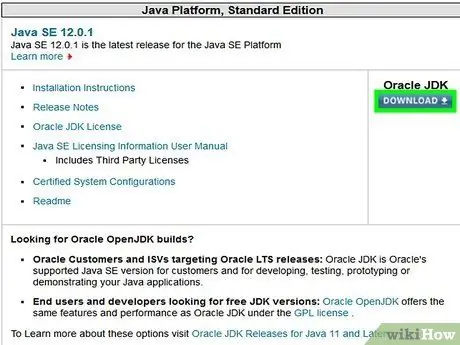
Քայլ 1. Տեղադրեք Java- ի զարգացման գործիքները:
Այս գործիքը կարելի է ներբեռնել https://www.oracle.com/technetwork/java/javase/downloads/index.html կայքից:
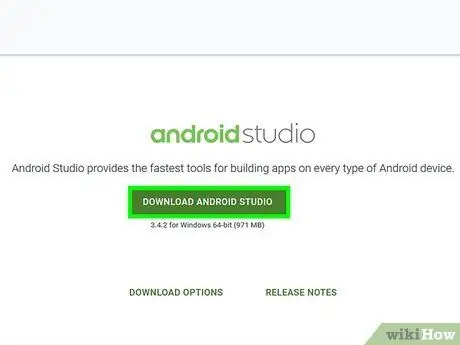
Քայլ 2. Տեղադրեք Android SDK- ը:
Դուք նաև պետք է տեղադրեք Android ծրագրակազմի մշակման գործիքը (Android Software Development Kit կամ SDK) ՝ APK ֆայլերը փաթեթավորելու և նորից կազմելու համար: Տեղադրելու ամենահեշտ ձևը ՝ ներբեռնել և տեղադրել Android Studio- ն այս հղումից:
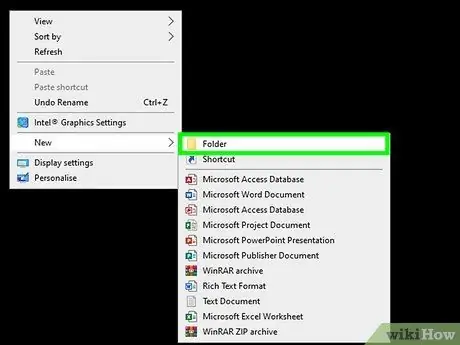
Քայլ 3. Ստեղծեք նոր թղթապանակ աշխատասեղանին:
Այս պանակը կօգտագործվի որպես APKTool և APK ֆայլերի պահեստավորման վայր: Հետևեք այս քայլերին ՝ նոր թղթապանակ ստեղծելու համար:
- Աջ սեղմեք աշխատասեղանի դատարկ տարածքի վրա:
- Ընտրել " Նոր "և կտտացրեք" Թղթապանակներ ”.
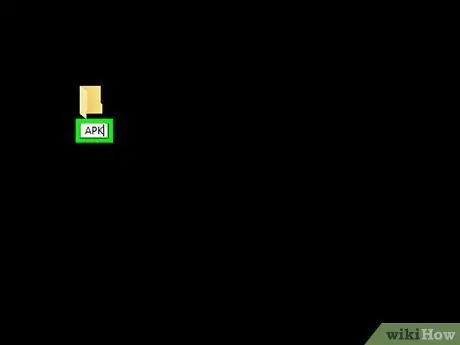
Քայլ 4. Թղթապանակը վերանվանել «APK»:
Թղթապանակը վերանվանելու համար աջ սեղմեք այն և ընտրեք « Վերանվանել Դրանից հետո մուտքագրեք «APK» ՝ թղթապանակը վերանվանելու համար:
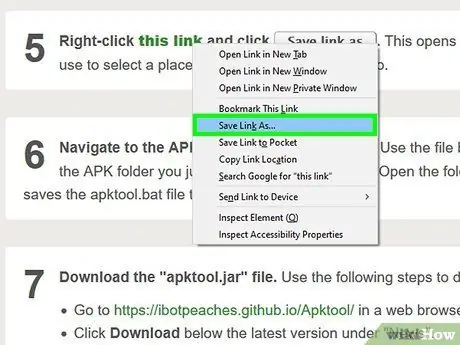
Քայլ 5. Աջ սեղմեք այս հղման վրա և ընտրել Պահպանել հղումը Ինչպես.
Ֆայլերի դիտման պատուհան կբացվի, և դուք կարող եք ընտրել գրացուցակ ՝ «apktool.bat» ֆայլը պահելու համար:
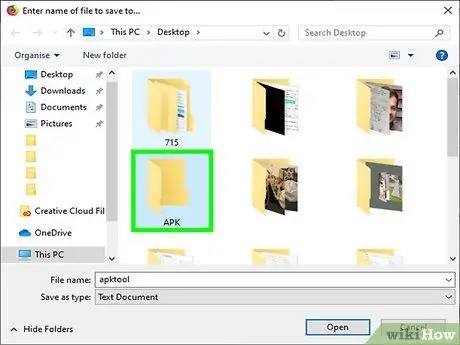
Քայլ 6. Բացեք «APK» թղթապանակը և կտտացրեք Պահել:
Օգտագործեք ֆայլերի դիտման պատուհանը `աշխատասեղանին արդեն ստեղծված« APK »թղթապանակ մուտք գործելու համար: Բացեք թղթապանակը և կտտացրեք « Պահել «Apktool.bat» ֆայլը կպահվի «APK» թղթապանակում:
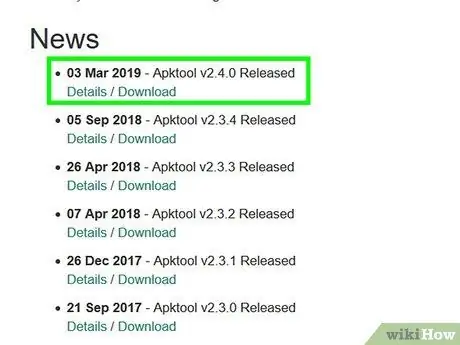
Քայլ 7. Ներբեռնեք «apktool.jar» ֆայլը:
Այն ներբեռնելու համար հետևեք հետևյալ քայլերին.
- Այցելեք https://ibotpeaches.github.io/Apktool/ վեբ դիտարկիչի միջոցով:
- Սեղմել " Բեռնել »Վերջին տարբերակի ներքո ՝« Նորություններ »բաժնում:
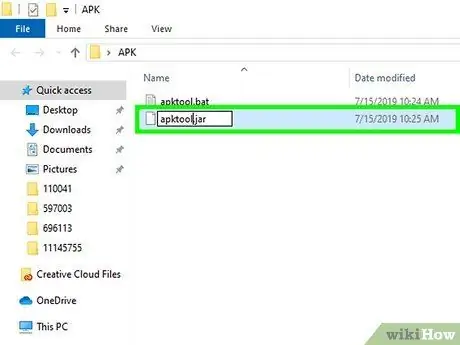
Քայլ 8. Վերանվանել ֆայլը «apktool.jar»:
Ներբեռնված ֆայլերը սովորաբար ունենում են տարբերակի համար իրենց անունով: Դուք կարող եք ջնջել համարը ՝ աջ սեղմելով ֆայլը և ընտրելով « Վերանվանել Դրանից հետո պարզապես մուտքագրեք « apktool »Որպես ֆայլի անուն: Ֆայլի ամբողջական անունն է «apktool.jar»: Լռելյայն, ներբեռնված ֆայլերը կարող եք գտնել «Ներլցումներ» թղթապանակում:
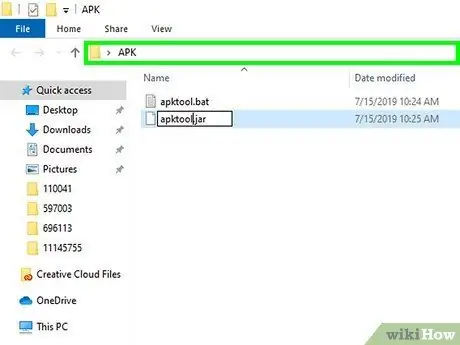
Քայլ 9. Պատճենեք «apktool.jar» ֆայլը «APK» թղթապանակում:
Ֆայլի անվանափոխությունն ավարտելուց հետո աջ սեղմեք ֆայլի վրա և ընտրեք « Պատճենել " կամ " Կտրել " Բացեք ստեղծված «APK» թղթապանակը աշխատասեղանին և աջ սեղմեք թղթապանակի դատարկ տարածության վրա: Սեղմել " Կպցնել " «Apktool.jar» ֆայլը հետագայում կպցվի թղթապանակում:
3 -րդ մաս 2. APK ֆայլերի փաթեթավորում կամ ապակոմպիլացում
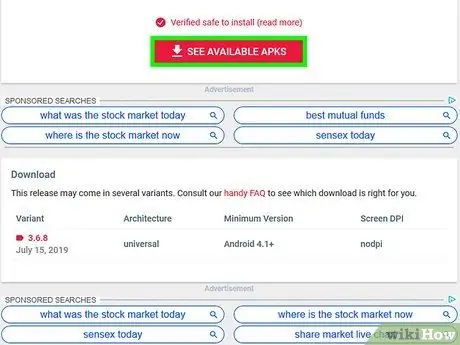
Քայլ 1. Պատճենեք APK ֆայլը, որը ցանկանում եք խմբագրել «APK» թղթապանակում:
APK ֆայլերը կարելի է ներբեռնել տարբեր կայքերից: Կարող եք նաև APK ֆայլեր ստանալ ձեր Android սարքից ՝ այն լիցքավորման մալուխի միջոցով միացնելով ձեր համակարգչին և ապակողպելով սարքը: Մուտք գործեք թղթապանակներ Ներլցումներ »Սարքում, այնուհետև պատճենեք և տեղադրեք APK ֆայլը ձեր համակարգչի աշխատասեղանի« APK »պանակում:
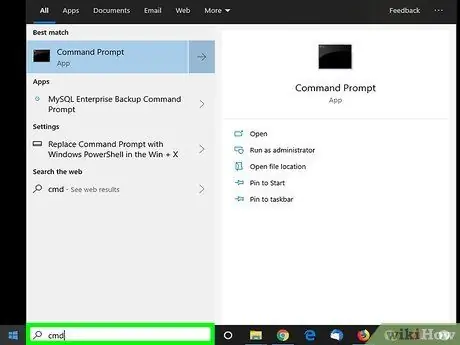
Քայլ 2. Բացեք Windows- ի որոնման տողը և մուտքագրեք cmd:
Այս բարը սովորաբար գտնվում է «Սկսել» ընտրացանկի աջ կողմում:
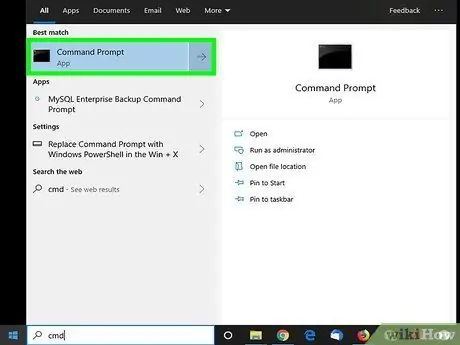
Քայլ 3. Որոնման արդյունքների վրա կտտացրեք Command Prompt- ին:
Այս ծրագիրը նշվում է սև էկրանի պատկերակով ՝ սպիտակ կուրսորով:
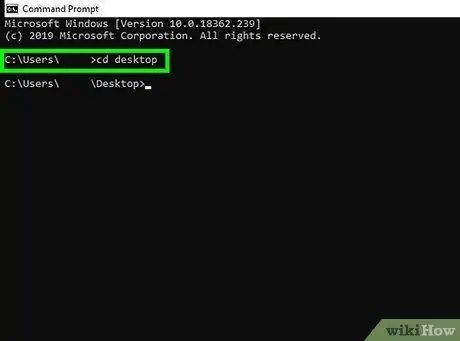
Քայլ 4. Հրամանի տողի միջոցով մուտք գործեք «APK» թղթապանակ:
Հրամանի տողից կարող եք բացել մի թղթապանակ `մուտքագրելով cd հրամանը, որին հաջորդում է թղթապանակի անունը: Օրինակ, եթե գտնվում եք «C: / Users / Username>» հիմնական գրացուցակում, երբ բացում եք Հրամանի տողը, կարող եք բացել աշխատասեղանը `մուտքագրելով cd desktop: Եթե պատճենել եք «APK» թղթապանակը ձեր աշխատասեղանին, կարող եք այն բացել ՝ մուտքագրելով cd apk: Հրամանի կողքին կարող եք տեսնել «C: / users / username / desktop / apk>» հասցեն:
Եթե «APK» թղթապանակը պահվում է մեկ այլ գրացուցակում, հրամանի կողքին մուտքագրեք cd / ՝ արմատային կամ հիմնական «C:» սկավառակ վերադառնալու համար: Դրանից հետո մուտքագրեք cd, որին հաջորդում է «APK» թղթապանակի ամբողջական հասցեն:
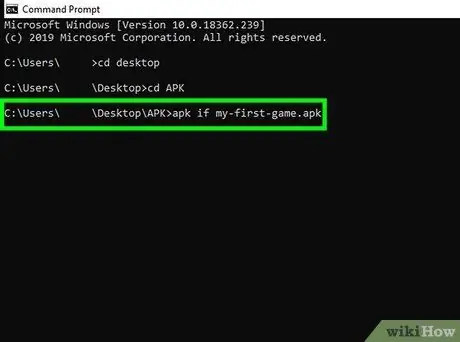
Քայլ 5. Մուտքագրեք apktool if, որին հաջորդում է APK ֆայլի անունը:
Ընտրված հավելվածի շրջանակը կտեղադրվի դրանից հետո:
Օրինակ, եթե ձեր APK ֆայլի անունը «my-first-game.apk» է, հրամանի տող մուտքագրեք apk, եթե my-first-game.apk:
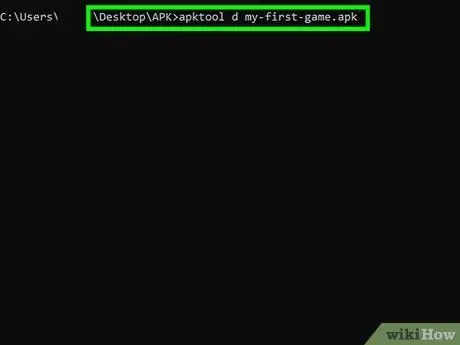
Քայլ 6. Մուտքագրեք apktool d, որին հաջորդում է APK ֆայլի անունը:
APK ֆայլը հետագայում կազմաքանդվելու է: Ֆայլի բովանդակությունը կտեղադրվի առանձին թղթապանակում ՝ նույն անունով, ինչ APK ֆայլի անունը «APK» պանակում: Այժմ կարող եք խմբագրել չփաթեթավորված/ապակոմպիլացված APK ֆայլի բովանդակությունը: Թղթապանակում որոշակի ֆայլեր խմբագրելու համար կարող է անհրաժեշտ լինել կոդավորման հմտություններ:
Վերևի նույն օրինակի համար հրամանի տող պատուհանում մուտքագրեք apktool d my-firstgame.apk:
3 -րդ մաս 3 -ից ՝ APK ֆայլերի վերակազմավորում
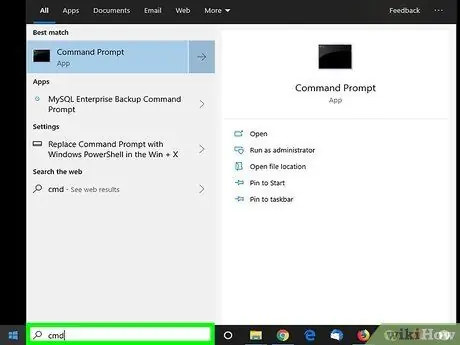
Քայլ 1. Բացեք Windows- ի որոնման տողը և մուտքագրեք cmd:
Այս բարը սովորաբար գտնվում է «Սկսել» ընտրացանկի աջ կողմում: APK ֆայլերի թղթապանակում ֆայլերի խմբագրումն ավարտելուց հետո ձեզ հարկավոր կլինի թղթապանակը վերակազմակերպել APK ֆայլի մեջ:
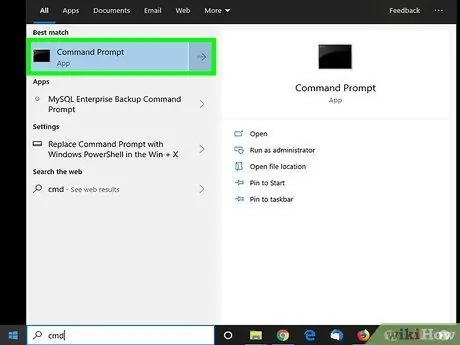
Քայլ 2. Որոնման արդյունքների վրա կտտացրեք Հրամանի հուշում:
Այս ծրագիրը նշվում է սև էկրանի պատկերակով ՝ սպիտակ կուրսորով:
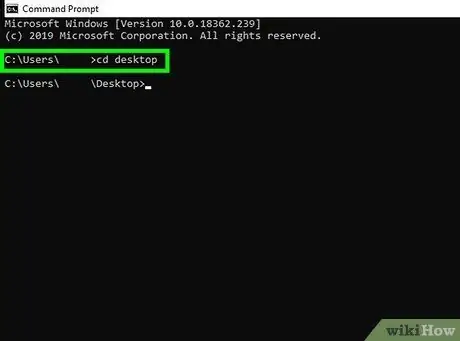
Քայլ 3. Հրամանի տողի միջոցով մուտք գործեք «APK» թղթապանակ:
Հրամանի տողից կարող եք բացել մի թղթապանակ `մուտքագրելով cd հրամանը, որին հաջորդում է թղթապանակի անունը: Օրինակ, եթե գտնվում եք «C: / Users / Username>» հիմնական գրացուցակում, երբ բացում եք Հրամանի տողը, կարող եք բացել աշխատասեղանը `մուտքագրելով cd desktop: Եթե պատճենել եք «APK» թղթապանակը ձեր աշխատասեղանին, կարող եք այն բացել ՝ մուտքագրելով cd apk: Հրամանի կողքին կարող եք տեսնել «C: / users / username / desktop / apk>» հասցեն:
Եթե «APK» թղթապանակը պահվում է մեկ այլ գրացուցակում, հրամանի կողքին մուտքագրեք cd / ՝ արմատային կամ հիմնական «C:» սկավառակ վերադառնալու համար: Դրանից հետո մուտքագրեք cd, որին հաջորդում է «APK» թղթապանակի ամբողջական հասցեն:
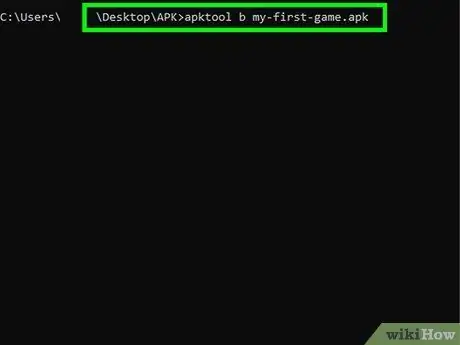
Քայլ 4. Մուտքագրեք apktool b- ն, որին հաջորդում է APK ֆայլի թղթապանակի անունը, որը ցանկանում եք վերակազմակերպել:
Դրանից հետո թղթապանակը կվերամշակվի APK ֆայլ: Նոր կազմված APK ֆայլը կարելի է գտնել «dist» թղթապանակում ՝ չփաթեթավորված/decompiled APK թղթապանակի ներսում, որը ստեղծել է Apktool ծրագիրը:
Օրինակ, եթե ձեր խմբագրած ծրագիրը կրում է «my-first-game.apk» անունը, հրամանի տողի պատուհանում մուտքագրեք apktool b my-first-game.apk:
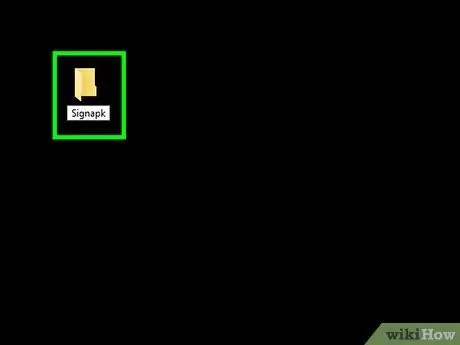
Քայլ 5. Ստեղծեք «Signapk» անունով նոր թղթապանակ աշխատասեղանին:
Սեղանի վրա նոր թղթապանակ ստեղծելու համար աջ սեղմեք աշխատասեղանի դատարկ տարածքի վրա և ընտրեք « Նոր " Դրանից հետո կտտացրեք « Թղթապանակներ " Աջ սեղմեք նոր թղթապանակի վրա և ընտրեք « Վերանվանել " Հաջորդը, մուտքագրեք «Signapk» ՝ որպես թղթապանակի նոր անուն:
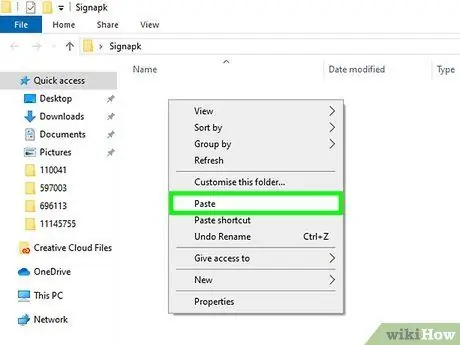
Քայլ 6. Պատճենեք վերամշակված APK ֆայլը «Signapk» թղթապանակում:
Վերամշակված APK ֆայլերը կարող եք գտնել «dist» թղթապանակում, decompiled APK ֆայլերի թղթապանակում, որը պահվում է «Apktool» թղթապանակում: Աջ սեղմեք APK ֆայլի վրա և ընտրեք « Պատճենել Դրանից հետո վերադարձեք «Signapk» թղթապանակ և տեղադրեք APK ֆայլը այդ թղթապանակի մեջ:
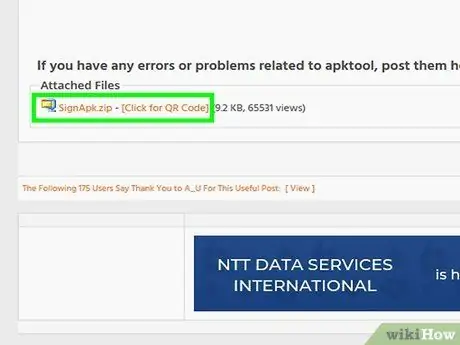
Քայլ 7. Սեղմեք այստեղ ֆայլը ներբեռնելու համար » SignApk.zip »:
APK ֆայլը ստորագրելու համար անհրաժեշտ SignApk ֆայլը կբեռնվի:
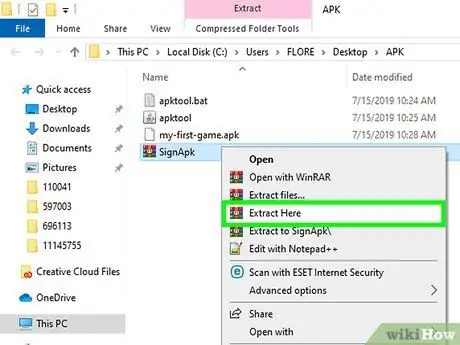
Քայլ 8. «SignApk.zip» ֆայլի բովանդակությունը հանեք «Signapk» թղթապանակից:
«Certific.pem», «key.pk8» և «signapk.jar» ֆայլերը կարտահանվեն «Signapk» թղթապանակ:

Քայլ 9. Բացեք «Signapk» թղթապանակը Հրամանի տողի միջոցով:
Հրամանի տողի միջոցով թղթապանակ մուտք գործելու համար մուտքագրեք cd / `արմատին կամ հիմնական գրացուցակին վերադառնալու համար: Մուտքագրեք cd, որին հաջորդում է «Signapk» թղթապանակի ամբողջական հասցեն:
Եթե ձեր աշխատասեղանին ստեղծեք «Signapk» թղթապանակ, թղթապանակի ամբողջական հասցեն կլինի «C: / users / username / desktop / Signapk>»:
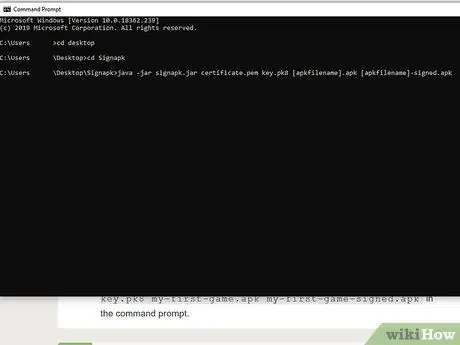
Քայլ 10. Հրամանի տող պատուհանում մուտքագրեք java -jar signapk.jar certificate.pem key.pk8 [filename].apk [filename] -signed.apk:
Փոխարինեք «[ֆայլի անունը]» -ը այն APK ֆայլի անունով, որը ցանկանում եք ստորագրել: Նոր ստորագրված APK ֆայլ կստեղծվի «Signapk» թղթապանակում: Օգտագործեք այս ֆայլը `ծրագիրը ձեր Android համակարգում տեղադրելու համար:






